Jak poslouchat hudbu na VKontakte
Jak víte, v sociální síti VKontakte administrátorská služba dává uživatelům příležitost poslouchat hudbu, kterou kdysi stáhli prostřednictvím specializovaného přehrávače online. Tato část funkčnosti bude podrobně zkoumána v rámci tohoto článku.
Obsah
Poslech hudby VK
Bezprostředně si všimněte, že VK.com má nejpřísnější pravidla, která omezují distribuci jakéhokoli nelegálního obsahu. Pouze ty zvukové nahrávky, které byly staženy bez porušování autorských práv držitele autorských práv, podléhají konkurzu.
Omezení lze rozšířit jak na uživatele z určitých zemí světa, tak na každou osobní stránku.
Vzhledem k tomu, že VC se neustále vyvíjí a zlepšuje, počet způsobů, stejně jako jejich pohodlí, výrazně vzrůstá. Ale navzdory tomu, že všechny metody nepůjdou všem uživatelům.
Dříve jsme v některých dalších článcích na našich webových stránkách již zasáhli část "Hudba" týkající se nejdůležitějších aspektů. Doporučuje se seznámit se s navrhovaným materiálem.
Čtěte také:
Jak stahovat hudbu VK
Jak stahovat zvukové záznamy VK
Metoda 1: Poslouchejte hudbu prostřednictvím plné verze webu
K dnešnímu dni je nejpohodlnějším způsobem poslouchání hudby VKontakte používat plnou verzi webu s odpovídajícím přehrávačem. Právě tento přehrávač médií poskytuje uživatelům VK nejrozsáhlejší množství funkcí.
Hudební přehrávač VK v plné verzi webu vám umožňuje poslouchat zvukové nahrávky výhradně online za předpokladu, že je k dispozici dostatečně stabilní a rychlé internetové připojení.
- Na webové stránce VK přejděte v hlavním menu na část "Hudba" .
- V horní části stránky je samotný přehrávač, ve kterém je ve výchozím nastavení zobrazena poslední přehrávaná nebo přidaná skladba.
- Na levé straně je obal alba, načtený na stránce ve struktuře se zvukovým záznamem.
- Tlačítka po krytu umožňují přehrávat, pozastavit nebo přeskočit zvuk.
- Pod hlavním jménem hudby je ukazatel průběhu přehrávání a stahování zvuku spolu s indikátorem digitálního trvání.
- Další páska je navržena pro nastavení hlasitosti přehrávače VK.
- Následující dvě tlačítka poskytují pomocné funkce při náhodném přehrávání hudby ze seznamu a automatické opakování přehrávané skladby.
- Tlačítko "Zobrazit podobné" je nezbytné pro automatický výběr nejvíce podobných záznamů podle žánrového příslušenství, interpreta a trvání.
- Můžete také vysílat zvukovou nahrávku na stránku nebo na stav komunity pomocí příslušného menu.
- Poslední tlačítko "Sdílet" umožňuje umístit zvuk na zeď nebo odeslat osobní zprávu, stejně jako v případě záznamů o opakování.
- Chcete-li začít přehrávat skladbu, vyberte ji ze seznamu níže a klikněte na její obálku.
- Pokud jste na serveru VKontakte, máte také minimální verzi přehrávače na horním panelu.
- Navíc v rozšířené podobě poskytuje přehrávač plnou sadu možností.
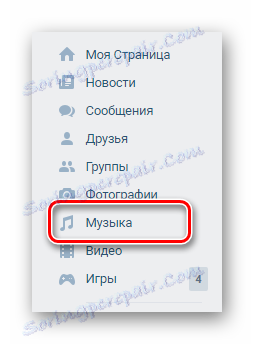


Pokud v mediálním souboru nebyl obraz, vytvoří se automaticky podle standardní šablony.
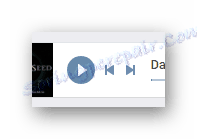
Přeskakování hudby je možné pouze v případě, že skladba není pouze v přehrávaném seznamu skladeb.
Čtěte také: Vytvořte seznam skladeb
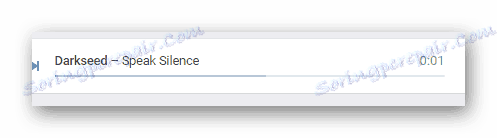
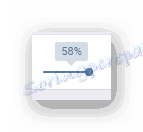
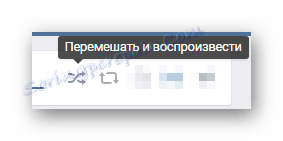
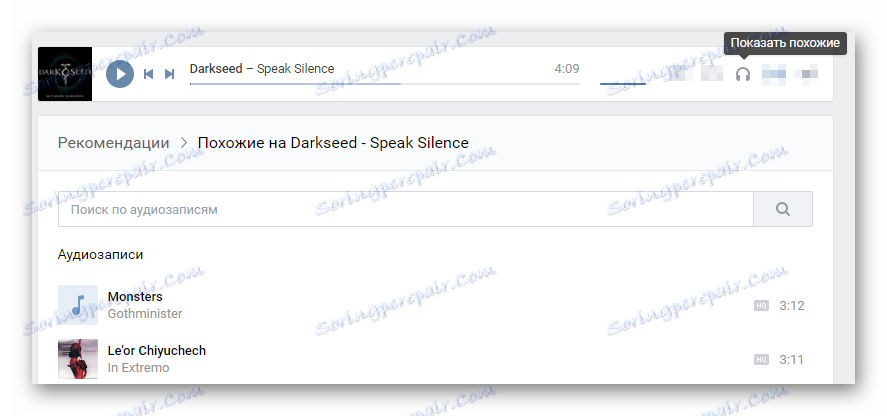
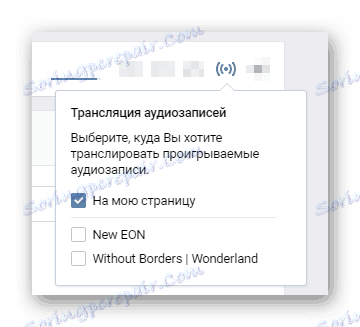
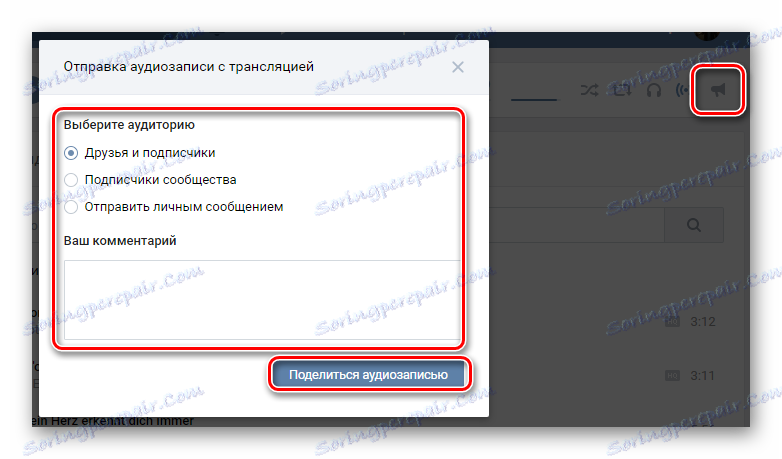
Čtěte také: Jak provést repost VC

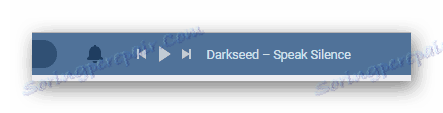
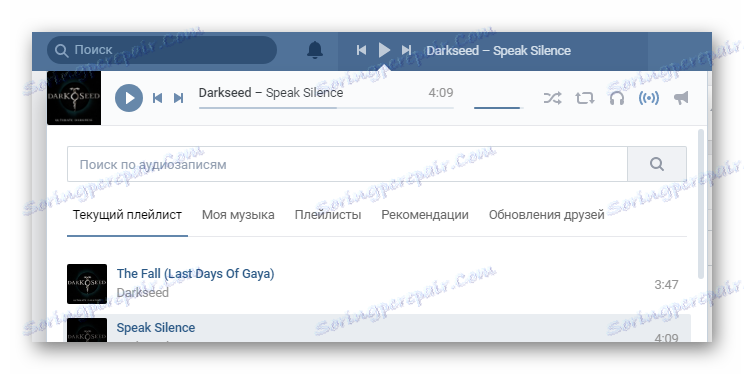
Doufáme, že budete chtít hrát hudbu prostřednictvím přehrávače v plné verzi VKontakte.
Metoda 2: Použijte program VKmusic
Program VK Music je vývoj nezávislých vývojářů třetích stran s plným respektováním pravidel ukládání uživatelských dat. Díky této aplikaci v operačním systému Windows budete mít přístup k několika pokročilým funkcím oddílu "Hudba" .
Další informace o funkcích tohoto softwaru naleznete v příslušném článku na našich webových stránkách.
Metoda 3: Posloucháme hudbu prostřednictvím mobilní aplikace VKontakte
Vzhledem k tomu, že sociální síť VK je podporována nejen počítači, ale také mobilními zařízeními na různých platformách, každá oficiální aplikace plně poskytuje možnost poslechu zvukových nahrávek online. V takovém případě bude v rámci pokynů ovlivněna pouze aplikace pro Android, která se příliš neliší od podobného doplňku pro systém iOS.
- Spusťte oficiální aplikaci VC a otevřete hlavní nabídku webu.
- Projděte otevřený seznam sekcí do položky "Hudba" a klikněte na něj.
- Na otevřené stránce najděte hlavní seznam zvukových nahrávek nebo přejděte na dříve vytvořený a vyplněný seznam skladeb.
- Klikněte na řádek s libovolnou skladbou a začněte ji přehrávat.
- Opakujte předchozí akci, chcete-li hudbu pozastavit.
- Níže bude k dispozici panel pokroku při přehrávání hudby, stručné informace o skladbě a základní ovládací prvky.
- Klepnutím na zadaný řádek zobrazíte plnou verzi přehrávače.
- Pomocí základních ovládacích prvků můžete posouvat nebo pozastavit hudbu.
- Klepnutím na ikonu zaškrtnutí přidáte nebo odeberete zvuk z fronty přehrávání.
- Pomocí ikony playlistu otevřete seznam skladeb.
- Níže je uveden průběžný pruh přehrávání zvukového záznamu se schopností navigace, stejně jako další ovládací prvky, které vám umožňují slučovat skladbu nebo přehrávat seznam skladeb chaotickým způsobem.
- Také můžete použít další nabídku "..." pro pokročilé vyhledávání, odstranění nebo sdílení zvukové nahrávky VKontakte.
- Všimněte si, že tlačítko "Uložit" umožňuje stahovat zvukový soubor pro pozdější poslech v režimu offline prostřednictvím speciální aplikace Boom pro placené předplatné.
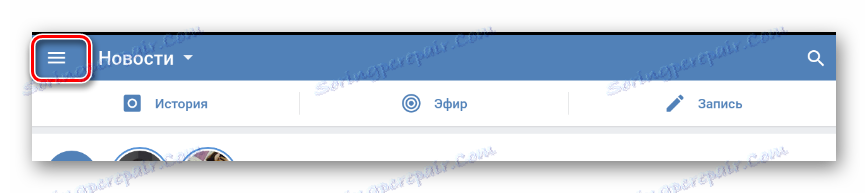
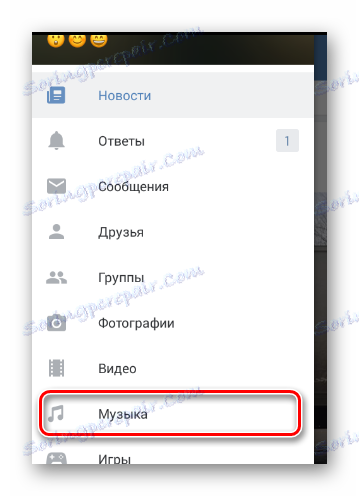
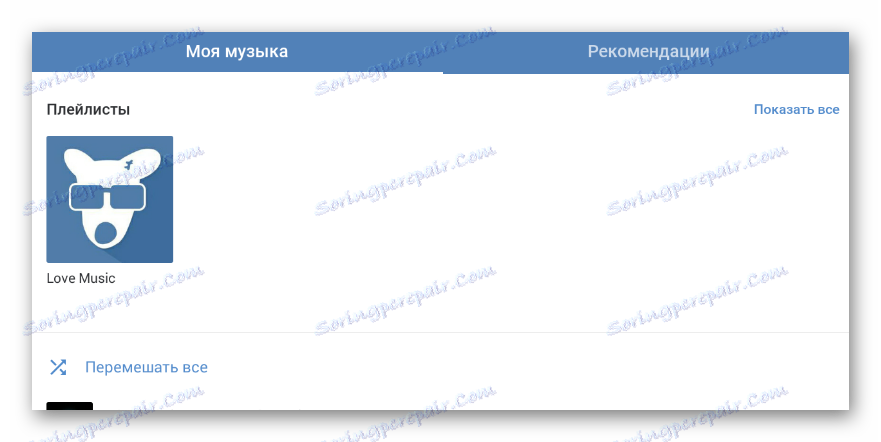
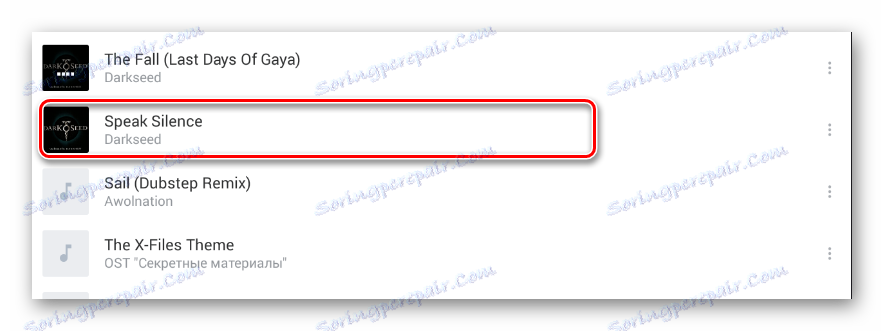
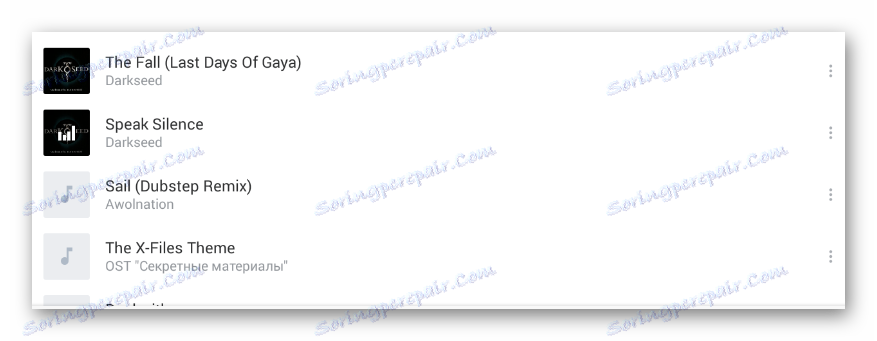

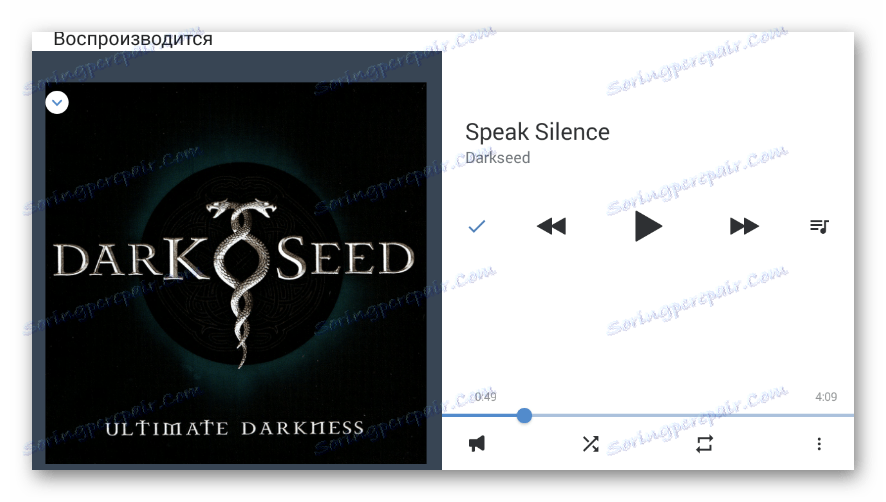


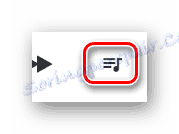
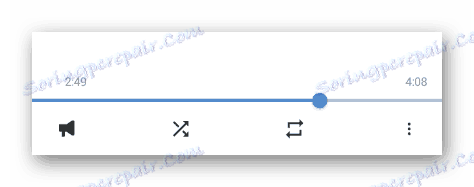
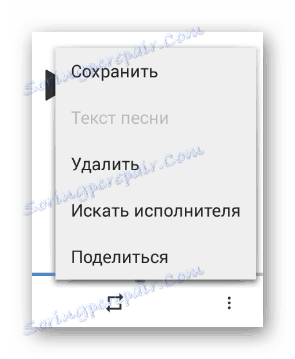
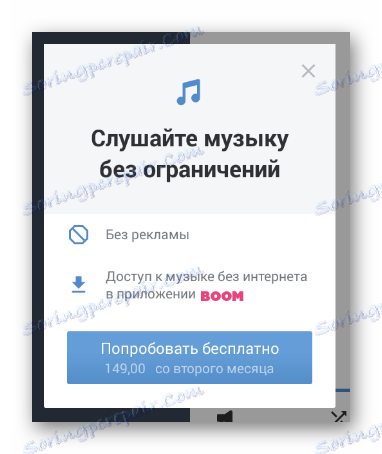
Po pečlivém přečtení pokynů uvedených a vedení doprovodných článků byste neměli mít žádné problémy s přehráváním hudby. Všechno nejlepší!